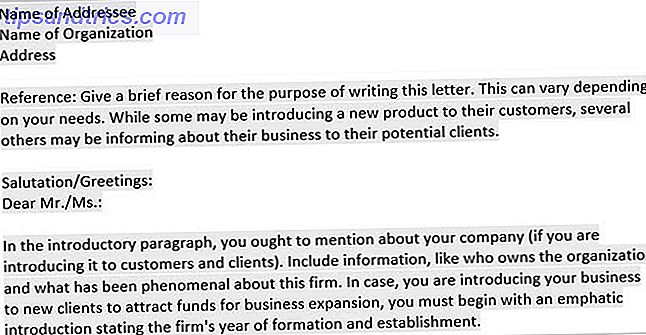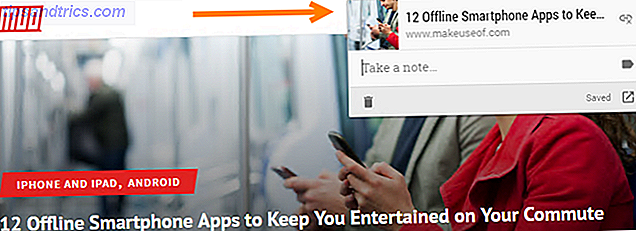As camadas são o recurso mais poderoso do Adobe Photoshop. É o principal recurso do Photoshop 17 Termos essenciais que todo iniciante em Photoshop precisa saber 17 Termos essenciais que todo iniciante em Photoshop precisa saber O Photoshop apresenta uma curva de aprendizado acentuada, especialmente com a terminologia. Não se preocupe, estamos aqui para ajudar você a classificar seus "modos de mistura" de suas "máscaras de camada". Leia mais em torno do qual outras ferramentas giram. Como folhas transparentes umas sobre as outras, você pode embaralhar as camadas para fazer qualquer coisa.
Então, como um iniciante do Photoshop, você terá que aprender os meandros do gerenciamento de camadas. Mas às vezes você verá que deseja salvar uma camada específica como uma imagem. Como você faz isso sem ter que esconder todas as outras camadas e, em seguida, mostrá-las quando terminar?
Como salvar uma camada do Photoshop como imagem
Você pode extrair rapidamente uma camada como uma imagem separada com o método Quick Export as PNG (veja a imagem abaixo), mas isso não lhe dá nenhum controle.
Com o Photoshop CC 2017, a caixa de diálogo Exportar como mais precisa e poderosa é acessível a cada camada em um documento do Photoshop com várias camadas.
Para exibir este diálogo para camadas, selecione a camada que você deseja extrair no painel Camadas . Clique com o botão direito nessa seleção e selecione Exportar como no menu de contexto.

A caixa de diálogo Exportar como é exibida. Essa caixa de diálogo ajuda você a ajustar cada imagem em uma camada antes de exportá-la. Por exemplo:
- Escolha um formato (PNG, JPG, GIF ou SVG) e as configurações específicas do formato.
- Especifique a largura e a altura da imagem que você deseja exportar.
- Use um método de reamostragem para alterar a qualidade da imagem excluindo ou adicionando pixels.
- Defina um tamanho de tela final quando quiser que sua imagem tenha uma certa largura e altura.

Você pode ver as outras opções na caixa de diálogo. Uma das configurações à esquerda permite dimensionar a imagem para cima ou para baixo ao exportá-la. Selecione um tamanho de ativo relativo.
Existem mais algumas maneiras de extrair uma camada específica como um ativo de uma imagem com várias camadas, mas a caixa de diálogo Exportar como é a ferramenta preferida para o trabalho.
Você pode querer exportar uma camada em um formato específico e as outras em outro formato. Você pode querer ativar a transparência para uma imagem. Ou você pode enviar a alguém uma versão compacta de um recurso de imagem das camadas. Tudo é possível.
Quão útil você encontra esse método? Qual é a outra maneira que você usa para automatizar a exportação de camadas do Photoshop?